现代电脑操作系统的安装通常需要使用光盘来进行,但是随着科技的发展,越来越多的电脑用户开始使用U盘来进行系统安装,因为U盘具有便捷、快速、可重复利用等优...
2025-06-17 156 盘安装系统
随着技术的不断发展,U盘已经成为我们日常生活中不可或缺的存储工具。而使用U盘安装Windows10系统已成为一个非常便捷的方法。本文将详细介绍如何利用U盘来安装Win10系统,无需复杂的步骤和专业技能,让您快速完成系统安装。
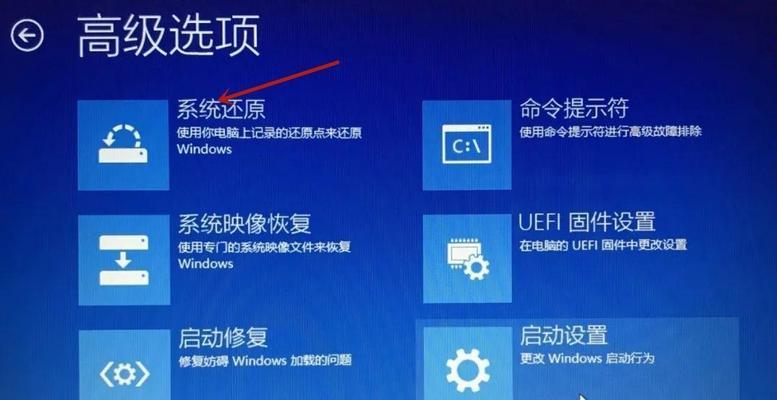
一、准备工作
1.确保U盘容量足够大(建议至少16GB),并备份U盘中的所有重要数据。
2.下载Windows10系统的ISO镜像文件,并保存在可访问的位置。
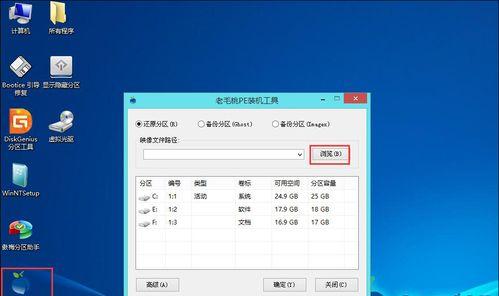
3.确保您拥有有效的Windows10系统激活密钥。
二、格式化U盘
1.连接U盘到电脑上,确保U盘内没有重要数据。
2.打开“我的电脑”,右键点击U盘,选择“格式化”选项。
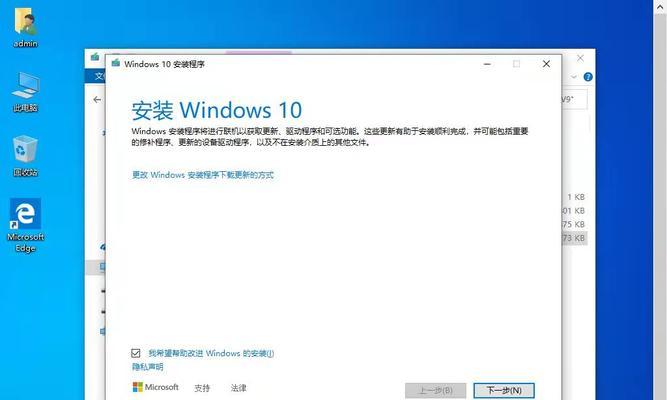
3.在弹出的对话框中选择“FAT32”文件系统,并点击“开始”按钮进行格式化。
三、创建可引导U盘
1.打开浏览器,搜索并下载一个名为“Rufus”的U盘启动工具。
2.运行Rufus程序,选择正确的U盘,然后在“引导选择”中选择从ISO镜像文件引导。
3.点击“开始”按钮,等待Rufus将ISO镜像写入U盘。完成后,您将拥有一个可引导的U盘。
四、设置电脑启动顺序
1.将U盘插入需要安装系统的电脑中。
2.开机时按下F2、F10、Delete等键进入BIOS设置界面。
3.在启动选项中,将U盘设为首选启动设备,并保存设置。
五、开始安装Win10系统
1.重启电脑,系统将从U盘启动。
2.在安装界面中选择语言、时间和货币格式等偏好设置,点击“下一步”按钮。
3.点击“安装”按钮开始安装过程,稍等片刻直到安装完成。
六、激活Windows10系统
1.在安装完成后,系统会要求您输入Windows10激活密钥。
2.输入您的激活密钥,并点击“下一步”按钮。
3.如果密钥正确,系统将自动激活并进入桌面界面。
七、常见问题及解决方法
1.U盘无法被识别:尝试更换其他U盘或重新格式化U盘。
2.安装过程中出现错误:请检查ISO镜像文件是否完整并重新创建可引导U盘。
3.安装完成后无法激活系统:确保您输入的激活密钥有效,如仍然无法激活,请联系Windows客户支持。
八、安装后的系统优化
1.更新系统:打开设置,选择“更新和安全”,点击“检查更新”以获取最新的系统更新。
2.安装驱动程序:下载并安装适用于您的电脑型号的最新驱动程序,以确保硬件正常工作。
3.安装常用软件:下载并安装您常用的软件,如浏览器、办公套件等。
九、备份重要数据
1.在系统安装完成后,及时备份重要数据,以防未来意外情况发生。
2.使用云存储或外部硬盘等设备进行数据备份,以确保数据的安全性。
十、注意事项
1.在安装系统时,请确保电脑处于可靠的电源供应状态,避免中断安装过程。
2.操作过程中请仔细阅读每个步骤,并确保按照正确的顺序进行操作。
十一、
通过本文的详细介绍,您已经了解到使用U盘安装Win10系统的方法。这是一个简单易行的操作,无需专业技能,即可完成系统安装。希望本文能对您有所帮助,祝您成功安装Windows10系统!
(注:为了简化表述,本文中使用的“U盘”一词泛指便携存储设备,如U盘、移动硬盘等)
标签: 盘安装系统
相关文章
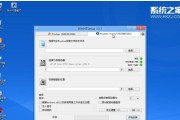
现代电脑操作系统的安装通常需要使用光盘来进行,但是随着科技的发展,越来越多的电脑用户开始使用U盘来进行系统安装,因为U盘具有便捷、快速、可重复利用等优...
2025-06-17 156 盘安装系统
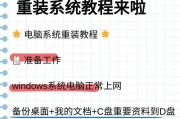
现如今,Windows7仍然是许多人心目中最稳定、最可靠的操作系统之一。而为了安装这款操作系统,我们通常需要使用光盘来完成安装。然而,在某些情况下,我...
2025-06-13 130 盘安装系统

在使用笔记本电脑的过程中,有时我们可能需要重新安装操作系统,以恢复系统的运行速度和稳定性。而使用U盘安装Win7系统是一种简便快捷的方法,本文将为您详...
2025-06-12 132 盘安装系统

随着操作系统的不断更新,很多用户想要将自己的电脑系统升级至更高版本,比如从WindowsXP升级至Windows7。然而,许多老旧电脑无法通过在线升级...
2025-06-10 193 盘安装系统
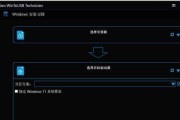
随着技术的不断进步,越来越多的计算机用户开始使用UEFI(统一可扩展固件接口)来取代传统的BIOS(基本输入输出系统)。而使用U盘进行UEFI安装系统...
2025-06-08 165 盘安装系统

随着科技的不断进步,U盘已成为我们日常生活中必不可少的一部分。而利用U盘安装操作系统也越来越受到用户的青睐。本文将详细介绍如何使用U盘安装Win7系统...
2025-06-01 129 盘安装系统
最新评论